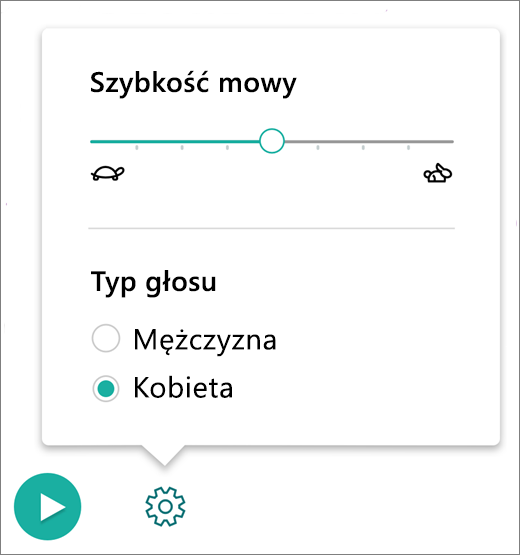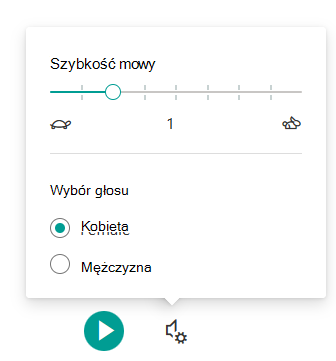-
Zaloguj się do Microsoft365.com.
-
Wybierz pozycję Word lub OneNote.
-
Otwórz stronę dokumentu lub notesu i wybierz pozycję Wyświetl > Czytnik immersyjny
-
W aplikacji Outlook Online zaloguj się do Microsoft365.com, wybierz pozycję Poczta i otwórz wiadomość e-mail. Wybierz pozycję Więcej opcji
-
-
Wybierz pozycję Ustawienia
Zmienianie typu głosu
Funkcja Typ głosu steruje głosem odtwarzania czytnika.
-
Wybierz pozycję Mężczyzna lub Kobieta, aby zmienić głos używany do odtwarzania.
-
Naciśnij przycisk Odtwórz , aby usłyszeć głos.
-
Otwieranie programu OneNote.
-
Wybierz pozycję Wyświetl > Czytnik immersyjny.
-
Wybierz pozycję Ustawienia głosu
Zmienianie szybkości głosu
Suwak Szybkość mowy steruje prędkością odtwarzania czytnika.
-
Wybierz pozycję Szybkość mowy i przesuń ją w prawo lub w lewo, aby zwiększyć lub zmniejszyć szybkość czytania głosu.
-
Naciśnij przycisk Odtwórz
Zmienianie głosu
-
Wybierz pozycję Głos, a następnie wybierz głos z listy.
-
Naciśnij pozycję Odtwórz
Wybierz pozycję Pobierz więcej głosów , aby udostępnić więcej głosów i języków do odczytania tekstu.
Dowiedz się więcej
Korzystanie z Czytnik immersyjny dla aplikacji Office Online i programu OneNote
Używanie fokusu linii w Czytnik immersyjny dla aplikacji Office Online
Narzędzia edukacyjne dla różnych potrzeb
Naprawianie czytania w nieprawidłowym języku podczas zamiany tekstu na mowę